PS自由变换工具的使用方法
溜溜自学 平面设计 2022-08-23 浏览:510
大家好,我是小溜,在PS设计过程中有时会插入一些图片,插入图片以后还要调整到合适的位置,自由变换工具就是用来调整图片的大小,变换。这里小溜就来跟大家分享下,PS自由变换工具的使用方法
图文不详细?可以点击观看【PS免费视频教程】
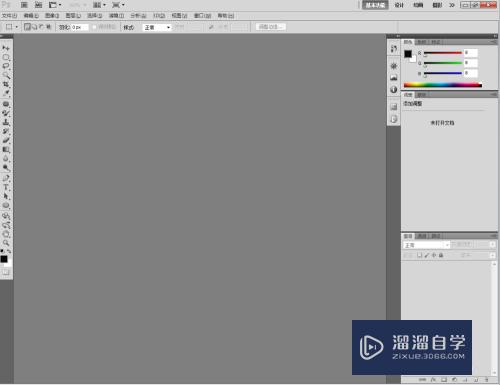
工具/软件
硬件型号:联想(Lenovo)天逸510S
系统版本:Windows7
所需软件:PS CS5
方法/步骤
第1步
打开软件单击文件——打开素材(需要处理的图片)
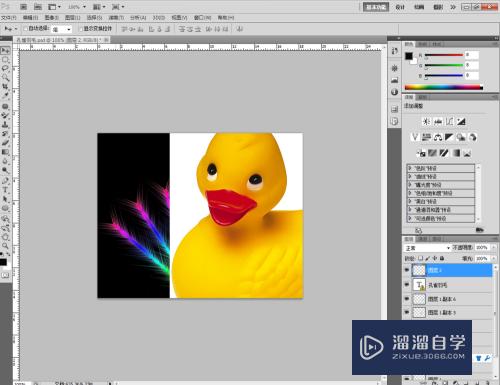
第2步
文件打开完成单击编辑——自由变换工具,把图片调整到合适的大小。
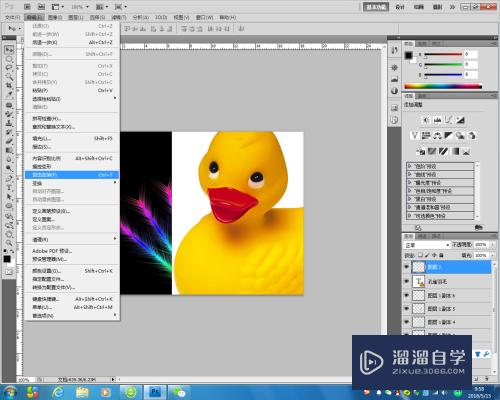
第3步
单击完成自由变换图片会出现变换的框,中间点是调整图片上下和左右大小,四个角的点是调整图片的整体大小,中心点调整图片旋转。
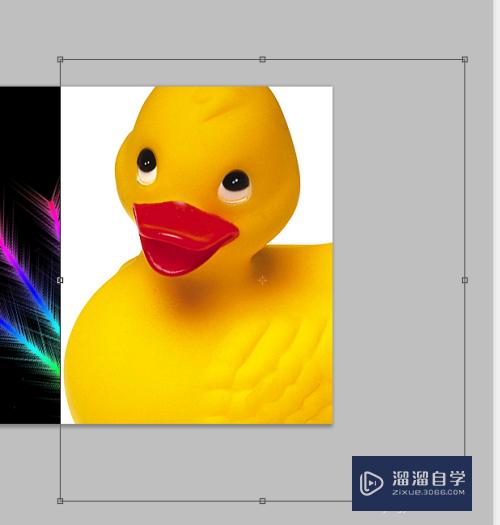
第4步
把图片调整好,用魔棒工具把图片给抠出来调整好大小和位置。

第5步
调整好大小位置,单击文件——存储为(格式自选)
注意/提示
好啦,本次关于“PS自由变换工具的使用方法”的内容就分享到这里了,跟着教程步骤操作是不是超级简单呢?更多关于软件使用的小技巧,欢迎关注小溜哦!
相关文章
距结束 06 天 07 : 09 : 02
距结束 01 天 19 : 09 : 02
首页








